在做数据分析的时候,你有没有遇到这样的要求,即对指定日期范围进行一个动态筛选。我们通过这一列对日期的起始节点进行选择可以实现,你可知用Power Query的自定义函数也可以实现这一功能,而且更加直观好看,一起来试着操作一下吧。
首先我们复制文件所在的文件夹的路径,找到Power Query界面,从文件中的Excel表导入并进入编辑界面,我们先模拟一下筛选的效果,点击订单开始日期这一列。筛选选择介于,我们随便选择一个时间段,筛选结果就出来了,点击高级编辑器,在首行输入(开始日期 as date,结束日期 as date)=>,并将后面的两个日期分别修改成刚才定义的名称。完成后点击关闭并上载,会以连接的形式上载。
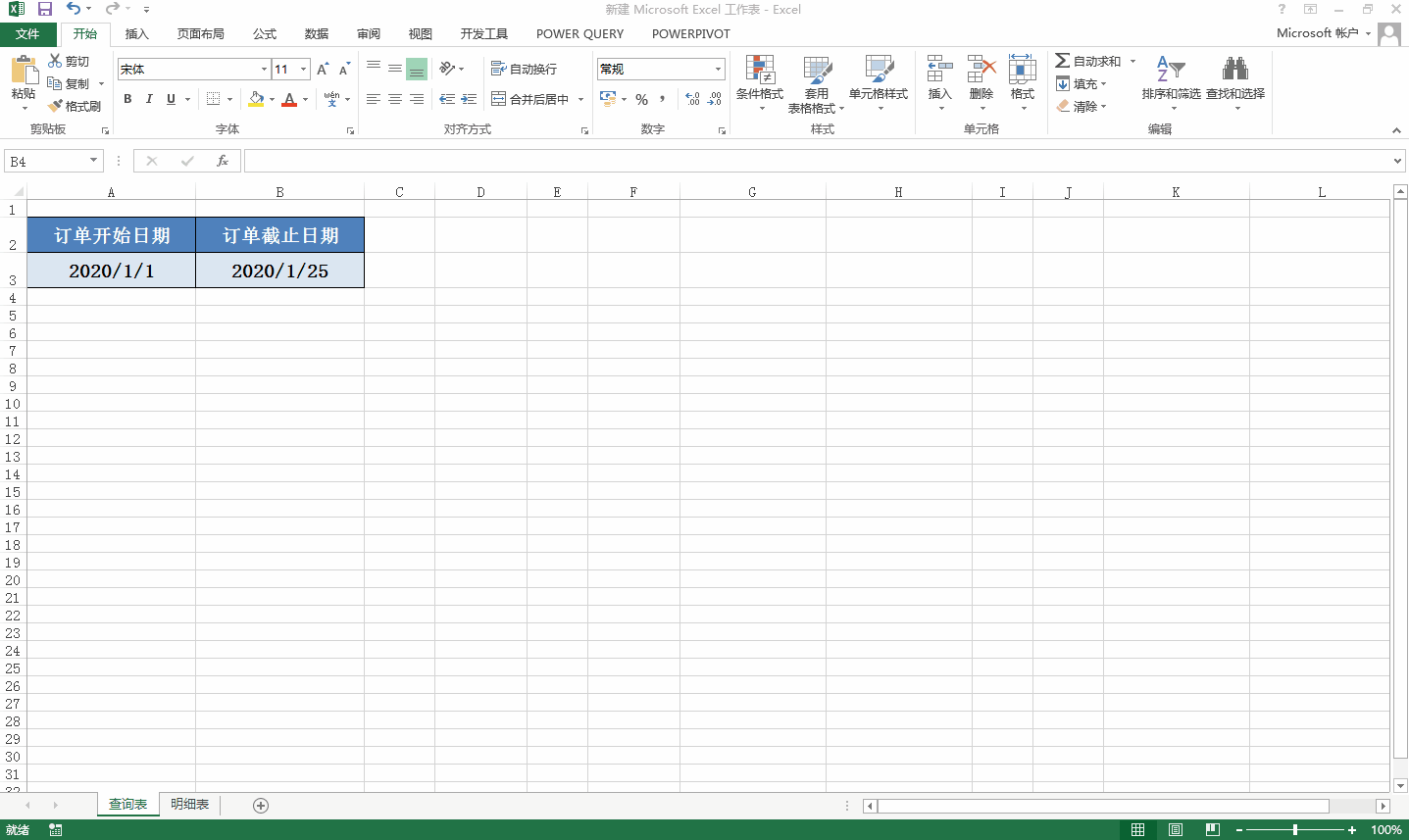
接下来,我们将需要筛选的抬头选中并以表的形式导入到Power Query,修改一下日期类型,我们需要添加列,选择“调用自定义函数”,可以更改一下新列名称,功能选择明细表,下面都选择列名,确定即可,将前面两个不需要的列删除掉,关闭并上载至指定位置。
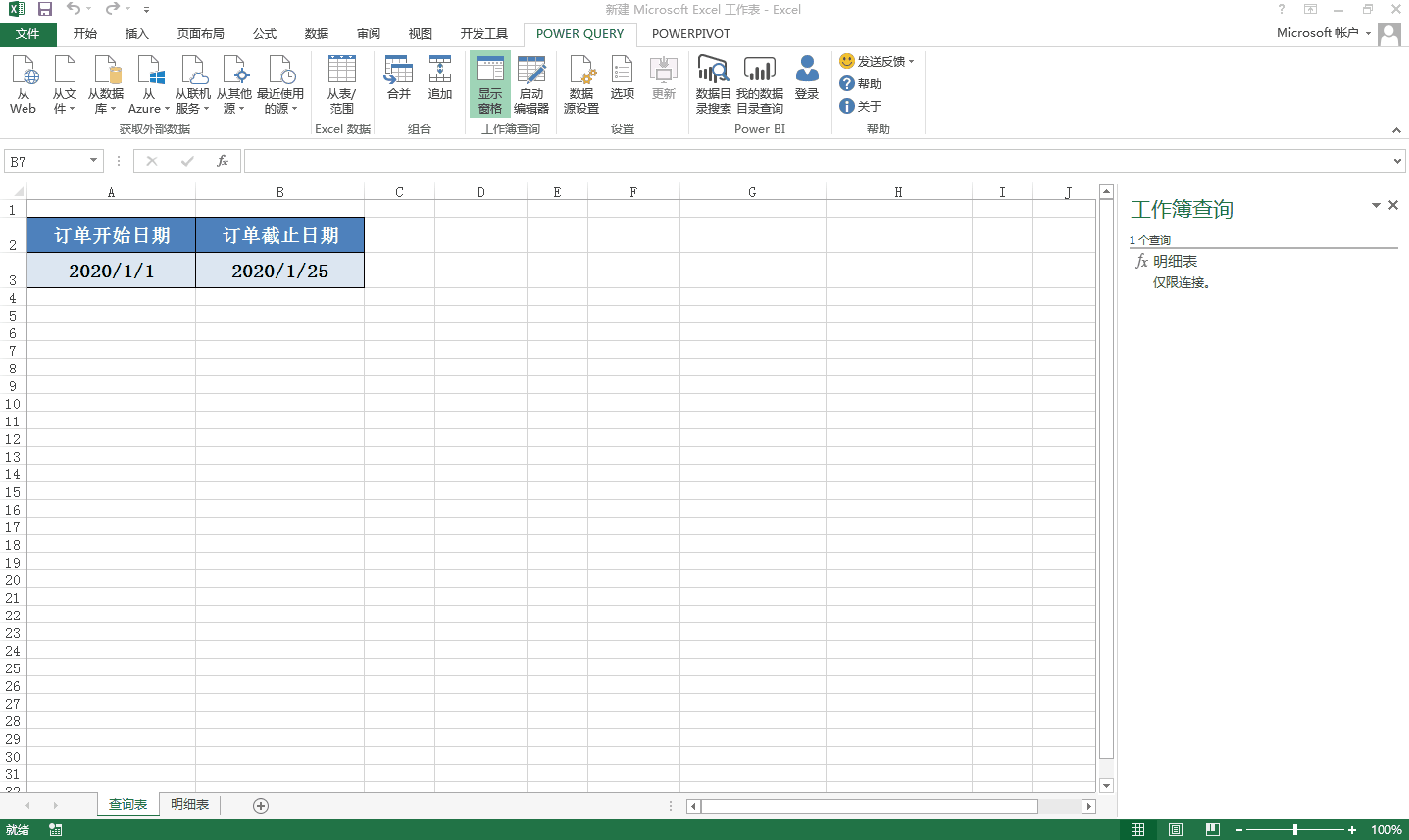
我们更改一下日期,然后在导出表上右键筛选就可以得到我们需要的结果了,这个操作还是很实用的哦!






